Jedwali la yaliyomo
Unapofanya kazi na kiasi kikubwa cha data au kuandaa laha kazi nyingi kuwa kubwa zaidi, thamani rudufu, safu wima au safu zinaweza kuonekana. Wakati mwingine tunahitaji kuzihesabu ili kupata wazo wazi. Unaweza kufanya hivyo kwa urahisi kwa kutumia kitendakazi cha COUNTIF na vitendaji vingine. Katika makala haya, tutajifunza jinsi ya kuhesabu nakala katika excel kwa kutumia mbinu sita tofauti.
Pakua Kitabu cha Mazoezi
Pakua laha hii ya mazoezi kwenye jizoeze unaposoma makala haya.
Hesabu Nakala.xlsx
Njia 6 za Kuhesabu Nakala katika Excel
Seti ya data ifuatayo ina Vipengee , Qty , na Daraja Safu. Hapa, unaweza kugundua kwa urahisi kuwa mkusanyiko wa data una maadili yanayorudiwa. Zaidi ya hayo, kwa kutumia mkusanyiko huu wa data, tutahesabu nakala katika Excel . Hapa, tulitumia Excel 365 . Unaweza kutumia toleo lolote linalopatikana la Excel.

1. Kuhesabu Nakala katika Excel Ikijumuisha Matukio ya Kwanza
Katika mbinu hii, tutajifunza kuhesabu nakala thamani ikijumuisha matukio ya kwanza.
Hapa, mkusanyiko wa data ufuatao una jina la Vipengee tofauti na Ukubwa na Daraja zao. Tunapaswa kuhesabu nakala katika safu ya Daraja .

Hatua:
- Kwanza kati ya sote, tutaandika fomula ifuatayo katika kisanduku G5 .
=COUNTIF($D$5:$D$13,F5) 
MfumoUchanganuzi
- COUNTIF($D$5:$D$13,F5) → chaguo za kukokotoa COUNTIF huhesabu idadi ya visanduku vinavyotimiza vigezo vilivyotolewa.
- $D$5:$D$13 → ndio fungu .
- F5 → ndio vigezo .
- COUNTIF($D$5:$D$13,F5) → inakuwa
- Pato: 3
- Maelezo: hapa, 3 inaonyesha idadi ya mara alama A zilipatikana.
- Baada ya hapo, bonyeza ENTER .
Kwa hivyo, unaweza kuona matokeo katika kisanduku G5 .
- Zaidi ya hayo, tutaburuta chini fomula kwa zana ya Kushughulikia Kujaza .

Kutokana na hayo, unaweza kuona Madarasa na hesabu yao ya nakala.

2. Kuhesabu Idadi ya Nakala Bila Kujumuisha Tukio la Kwanza
Hapa tutahesabu nakala thamani bila kuzingatia tukio la kwanza.
Hatua:
- Mwanzoni, tutacharaza fomula ifuatayo katika kisanduku G5 .
=COUNTIF($D$5:$D$13,F5)-1 19>
Hapa, COUNTIF($D$5:$D$13,F5)-1 inaondoa 1 kutoka kwa tokeo lililorejeshwa kutoka kwa chaguo la kukokotoa la COUNTIF . Kwa hivyo, idadi ya jumla ya nakala inakuwa 1 chini ya jumla ya idadi ya nakala. Kwa hivyo, tukio la kwanza halijumuishwi kutoka kwa jumla ya idadi ya nakala.
- Baada ya hapo, bonyeza INGIA .
Kwa hivyo, unaweza kuona kusababisha seli G5 .
- Aidha, tutaburuta chini fomula kwa zana ya Kushughulikia Kujaza .

Kwa hivyo, unaweza kuona idadi ya nakala za Madarasa bila kujumuisha tukio la kwanza.

3. Kupata Idadi ya Nakala Nyeti Nyeti katika Excel
Katika mkusanyiko wa data ufuatao, unaweza kuona kwamba katika safu wima ya Daraja , tuna nakala nyeti sana. COUNTIF chaguo za kukokotoa katika Excel hazijali ukubwa wa kesi. Kwa hivyo tunahitaji kutumia utendakazi tofauti ili kupata nakala nyeti sana. Tutatumia mchanganyiko wa vitendaji vya EXACT na SUM katika hali hii.

Hatua:
- Kwanza kabisa, tutaandika fomula ifuatayo katika kisanduku G5 .
=SUM(--EXACT($D$5:$D$13,F5)) 
Mchanganuo wa Mfumo
- EXACT($D$5:$D$13,F5) → kazi ya EXACT inalinganisha mifuatano 2 ya maandishi na kurejesha Kweli ikiwa inafanana kabisa.
- Pato: hapa, Kazi Halisi inarudisha 2 TRUE kwa Daraja A tangu Daraja A ina nakala 2.
- SUM(–EXACT($D$5:$D$13,F5)) → kitendaji cha SUM inajumlisha 2 Trues na inatoa thamani ya nambari.
- Pato: 2
- Maelezo: Hapa, 2 inaonyesha idadi ya hesabu za nakala kwa Daraja A .
- Ikiwa unatumia Excel 365 , bonyeza ENTER . Matokeo yake, weweinaweza kuona matokeo katika kisanduku G5 .
Kumbuka: Kwa kuwa hii ni fomula ya mkusanyiko, bonyeza CTRL+SHIFT+ENTER ikiwa huna Excel 365 .
- Aidha, tutaburuta chini fomula kwa Zana ya Kushughulikia Kujaza .

Kwa hivyo, unaweza kuona hesabu za nakala nyeti zaidi.

Masomo Sawa:
- Jinsi ya Kuunganisha Nakala katika Excel (Njia 6)
- Tafuta Nakala katika Kitabu cha Kazi cha Excel (Mbinu 4) 14>
4. Kuhesabu Safu Nakala katika Excel
Hapa, tutahesabu nakala safu katika Excel. Njia hii inaweza kufanywa kwa njia mbili. Hebu tujadili hili.
4.1. Ikijumuisha Tukio la Kwanza
Katika mfano ufuatao, tuna baadhi ya safu mlalo zilizo na taarifa zinazofanana. Sasa tutajifunza jinsi ya kuhesabu safu mlalo hizi ikijumuisha tukio la kwanza.

Hatua:
- Kwanza kabisa, tutaandika fomula ifuatayo katika kisanduku G5 .
=COUNTIFS($B$5:$B$13,B5,$C$5:$C$13,C5,$D$5:$D$13,D5) 
Uchanganuzi wa Mfumo
- COUNTIFS($B$5:$B$13,B5,$C$5:$C$13,C5,$D$5:$ D$13,D5)—-> kitendakazi cha COUNTIFS hutumia kigezo kwa anuwai ya visanduku na kuhesabu idadi ya mara ambazo vigezo viliafikiwa.
- Pato: 3
- Maelezo: hapa, 3 inaonyesha idadi ya mara bidhaa Apple imepatikana.
- Baadaye, bonyeza INGIA .
Kisha, utaona matokeo katika kisanduku G5 .
Aidha, tutaburuta chini fomula kwa Zana ya Kushughulikia ya Jaza .

Kwa hivyo, unaweza kuona idadi ya safu mlalo iliyorudiwa.

4.2. Ukiondoa Tukio la Kwanza
Hapa, tutapata nakala ya safumlalo bila kujumuisha tukio la kwanza.
Hatua:
Mwanzoni, tutaandika fomula ifuatayo katika kisanduku G5 .
=COUNTIF($D$5:$D$13,F5)-1 
Hapa, COUNTIF ($D$5:$D$13,F5)-1 huondoa 1 kutoka kwa tokeo lililorejeshwa kutoka kwa chaguo la kukokotoa la COUNTIF . Kwa hivyo, idadi ya jumla ya nakala inakuwa 1 chini ya jumla ya idadi ya nakala. Kwa hivyo, tukio la kwanza halijumuishwi kutoka kwa jumla ya idadi ya nakala.
- Baadaye, bonyeza ENTER .
Kisha , utaona matokeo katika kisanduku G5 .
- Aidha, tutaburuta chini fomula kwa zana ya Kushughulikia Kujaza .

Kwa hivyo, unaweza kuona matokeo katika visanduku G5:G8 .

5. Jumla ya Thamani Nakala katika Safuwima
Kama vile kuhesabu nakala za safumlalo, tunaweza kuhesabu nakala katika safu katika excel. Hebu tuone jinsi gani.
5.1. Ikiwa ni pamoja na Tukio la Kwanza
Zingatia jedwali ambalo tuna thamani rudufu katika safu wima. Tunapaswa kuhesabu thamani hizo nakala.
 Hatua:
Hatua:
Kwanza kabisa, ili kujuanakala za Vipengee, tutaandika fomula ifuatayo katika kisanduku C5 .
=IF(COUNTIF($B$5:$B$5:$B$13,B5)>1,"DUPLICATE","") 
Uchanganuzi wa Mfumo
- COUNTIF($B$5:$B$5:$B$13,B5) → chaguo za kukokotoa COUNTIF huhesabu idadi ya visanduku vinavyokidhi vigezo vilivyotolewa.
- $B$5:$B$5:$B$13 → ndio fungu .
- B5 → ndio vigezo .
- COUNTIF($B$5:$B$5:$B$13,B5) → inakuwa
- Pato: 1
- IF(COUNTIF($B$5:$B$5:$B$13,B5)> ;1,”DUPLICATE”,””) → kitendakazi cha IF hufanya ulinganisho wa kimantiki kati ya thamani na thamani tunayotarajia.
- Pato: Seli tupu.
- Maelezo: Tangu ulinganisho wa kimantiki wa IF kipengele cha kukokotoa ni FALSE , kinarejesha kisanduku tupu.
- Baada ya hapo, bonyeza ENTER .
Kwa hivyo , unaweza kuona kwamba kisanduku C5 ni kisanduku tupu.
- Zaidi ya hayo, tutaburuta chini fomula kwa zana ya Kujaza Handle hadi kwenye kisanduku C13 .

Kwa hivyo, unaweza kuona DUPLICATE katika safuwima Rudufu .
Ifuatayo, tutajua Nakala kwenye safu.

- Baada ya hapo, tutaandika fomula ifuatayo katika kisanduku C14 .
=COUNTIF($C$5:$C$13,"DUPLICATE") 
- Zaidi ya hayo, bonyeza ENTER .
Kwa hivyo, unaweza kuona hesabu ya nakala katika safu wima katika kisanduku C14 .
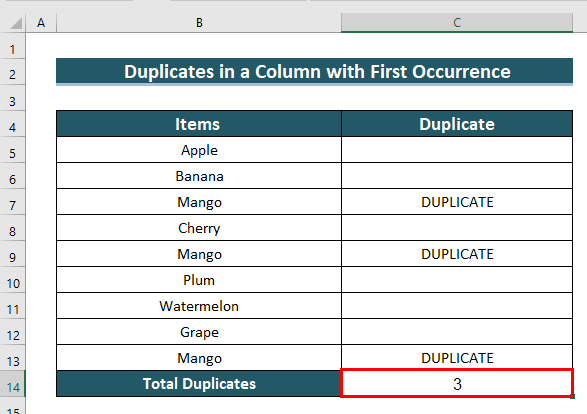
5.2. UkiondoaTukio la Kwanza
Hapa, tutahesabu nakala katika safu bila kujumuisha tukio la kwanza.
Hatua:
- Kwanza kabisa, tutaandika fomula ifuatayo katika kisanduku C5 .
=IF(COUNTIF($B$5:B5,B5)>1,"YES","") 
- Baada ya hapo, bonyeza ENTER .
Kwa hivyo, unaweza kuona kwamba kisanduku C5 ni kisanduku tupu.
- Zaidi ya hayo, tutaburuta chini fomula kwa zana ya Kushughulikia Kujaza hadi kisanduku C13 .

Kisha, unaweza kuona nakala NDIYO katika safuwima Rudufu .
Kwa kuongeza, tutakokotoa nakala katika safu hii bila kujumuisha tukio la kwanza.

- Aidha, tutaandika fomula ifuatayo katika kisanduku C14 .
=COUNTIF(C5:C13,"YES")-1 
Hapa, COUNTIF(C5:C13,”NDIYO”)-1 huondoa 1 kutoka kwa matokeo yaliyorejeshwa kutoka COUNTIF kazi. Kwa hivyo, idadi ya jumla ya nakala inakuwa 1 chini ya jumla ya idadi ya nakala. Kwa hivyo, tukio la kwanza halijumuishwi kutoka kwa jumla ya idadi ya nakala.
- Baadaye, bonyeza ENTER .
Kisha, unaweza kuona nambari ya nakala katika safu wima bila kujumuisha tukio la kwanza katika kisanduku C14 .

6. Kuweka Jedwali la Egemeo katika Excel ili Kuhesabu Nakala
Katika njia hii, tutatumia Jedwali la Egemeo ili kuhesabu nakala katika Excel . Njia hii ni rahisi na rahisi kufanyakazi.
Hatua:
- Mwanzoni, tutachagua mkusanyiko wa data kwa kuchagua seli B4:D13 .
- Baada ya hapo, nenda kwa Ingiza kichupo.
- Kisha, kutoka kwa PivotTable kikundi >> tutachagua Kutoka Jedwali/Safu .

Katika hatua hii, Jedwali la Pivot kutoka kwa jedwali au safu kisanduku cha mazungumzo itaonekana.
- Kisha, tutachagua Karatasi Iliyopo .
- Aidha, tutachagua kisanduku F4 katika Sanduku la Mahali .
- Zaidi ya hayo, bofya Sawa .

Kisha, Sehemu za Jedwali la Pivot kisanduku kidadisi kitaonekana kwenye mwisho wa kulia wa laha ya Excel.
- Baadaye, tutaburuta Daraja katika Safu na Thamani kikundi.

Kwa hivyo, unaweza kuona hesabu ya nakala ya Daraja katika hesabu ya nakala 1>Jedwali Egemeo .

Mambo ya Kukumbuka
- Tumia “Kiini Kabisa kila wakati Rejelea ($)” hadi “Zuia” safu
- Unapohesabu nakala nyeti sana, hakikisha kuwa umetumia fomula kama “Mfumo wa Mkusanyiko” kwa Kubonyeza “CTRL+SHIFT+ENTER”
- Tumia opereta isiyo ya kawaida (- -) kubadilisha matokeo ya “EXACT” kitendakazi kwa an safu ya 0 na 1's .
Sehemu ya Mazoezi
Unaweza kupakua faili iliyo hapo juu Excel ili kufanya mazoezi njia iliyoelezwa.


